Введение
Проблемы с WiFi на управляемых Chromebook могут нарушить тестирование, вызывая значительные задержки и недовольство. Независимо от того, являетесь ли вы преподавателем или ИТ-администратором, решать пресловутую ошибку ‘невозможно настроить сейчас’ своевременно крайне важно для поддержания плавного и эффективного процесса тестирования. В этом руководстве рассматриваются основные шаги по устранению проблем с настройкой WiFi в защищенных тестовых браузерах на управляемых Chromebook, обеспечивающие непрерывное соединение и беспрепятственный опыт тестирования.
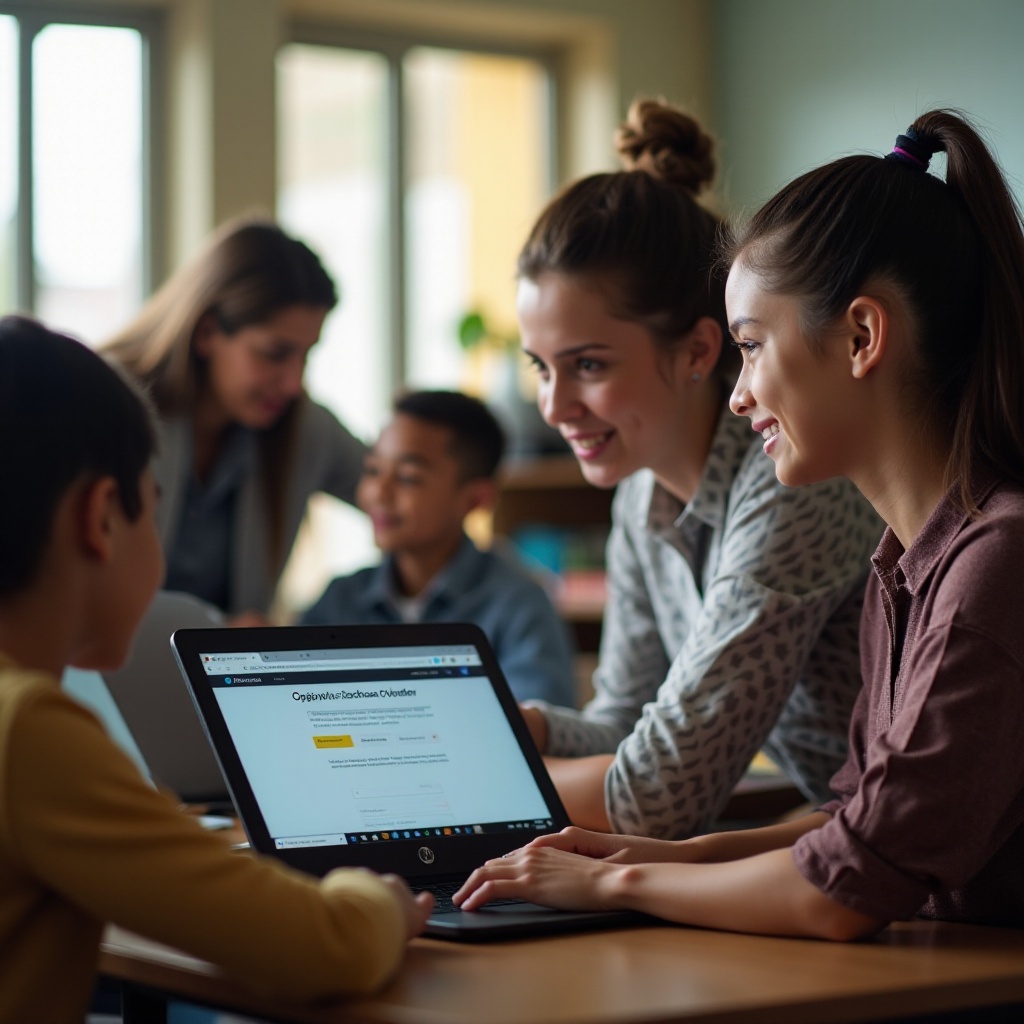
Понимание управляемых Chromebook
Управляемые Chromebook — это специализированные устройства, администрируемые организациями, такими как школы или компании. Эти устройства контролируются удаленно, чтобы обеспечить соблюдение протоколов безопасности и конкретных настроек.
Что такое управляемый Chromebook?
Управляемый Chromebook контролируется через административную консоль, где администраторы могут задать разрешения, установить приложения и применять политики. Этот централизованный контроль гарантирует, что каждое устройство соответствует организационным стандартам и требованиям безопасности.
Преимущества использования управляемых Chromebook в образовании и тестировании
Управляемые Chromebook предоставляют существенные преимущества в образовательных средах. Они обеспечивают единую платформу, где администраторы могут контролировать окружение тестирования, ограничивать доступ к неавторизованным сайтам и мониторить использование устройства. Это повышает безопасность, поддерживает академическую целостность и упрощает применение обновлений и устранение неисправностей, делая их идеальными для масштабных тестовых сценариев.
Обзор защищенных тестовых браузеров
Защищенные тестовые браузеры незаменимы для поддержания целостности онлайн экзаменов. Эти браузеры блокируют окружение тестирования, чтобы предотвратить мошенничество и обеспечить, чтобы студенты могли получить доступ только к авторизованным ресурсам.
Цель и функциональность защищенных тестовых браузеров
Защищенные тестовые браузеры ограничивают функциональности, блокируя определенные веб-сайты и ограничивая системные функции, такие как копирование-вставка или создание скриншотов. Это помогает поддерживать контролируемое окружение, где учащиеся могут сосредоточиться исключительно на своих экзаменах без отвлечений.
Важность WiFi подключения в защищенном тестировании
Стабильное WiFi подключение жизненно важно для защищенного тестирования, поскольку любые перебои могут привести к несохраненным ответам, неполным подачам или завершению теста. Обеспечение устойчивого и надежного WiFi необходимо не только для поддержания целостности теста, но и для уменьшения технических осложнений в течение периода сдачи теста.
Для полного решения проблем с WiFi в защищенных тестовых настройках также необходимо понимать основные подводные камни и планировать эффективно.
Общие проблемы настройки WiFi
Даже при наличии надежных систем иногда могут возникать проблемы с WiFi, особенно на управляемых Chromebook. Идентификация этих проблем может быть первым шагом к решению.
Ошибка ‘Невозможно настроить сейчас’
Ошибка ‘Невозможно настроить сейчас’ является распространенной проблемой, указывающей, что Chromebook не может установить соединение с WiFi сетью. Эта ошибка часто возникает, когда устройство пытается настроить сетевые параметры, но не удается из-за неправильных настроек или ограничений.
Причины проблем с настройкой WiFi
Существует несколько причин, которые могут привести к проблемам с настройкой WiFi, включая неправильные сетевые настройки, устаревшее ПО, конфликты с политиками устройства или внешние факторы, такие как помехи сигнала. Понимание этих причин помогает точно определить проблему, влияющую на соединение.
Шаги по устранению неисправностей
Для решения проблем с WiFi требуется систематическое устранение неисправностей. Следуйте этим подробным шагам, чтобы эффективно диагностировать и устранить проблемы с подключением.
Первоначальные диагностические проверки
- Сила сигнала: Убедитесь, что Chromebook находится в зоне действия WiFi сети.
- Состояние сети: Проверьте, работает ли сеть оптимально и могут ли другие устройства подключаться без проблем.
- Перезагрузка устройства: Иногда простая перезагрузка Chromebook может устранить временные сбои.
Подключение и проверка настроек устройства иногда может выявить скрытые проблемы конфигурации.
Проверка политик устройства
- Просмотр админ-консоли: Проверьте настройки устройства через админ-консоль на наличие неправильных конфигураций.
- Конфликты политик: Убедитесь, что нет конфликтующих политик, которые могут блокировать доступ к сети на управляемых Chromebook.
Изменение сетевых настроек
- Настройки WiFi: Проверьте и исправьте настройки WiFi в Chromebook. Убедитесь, что введены правильный SSID и пароль.
- Ограничения сети: Отключите любые жесткие сетевые ограничения, например фильтрацию MAC-адресов, которые могут повлиять на подключение Chromebook.
Обновление прошивки и операционных систем также важно для избежания проблем с подключением.
Обеспечение актуальности прошивки и ОС
- Обновления прошивки: Проверьте наличие обновлений прошивки для сетевого маршрутизатора и примените их, если они доступны.
- Обновления ОС: Убедитесь, что операционная система Chromebook обновлена до последней версии, чтобы включить последние исправления и улучшения.

Лучшие практики для ИТ-администраторов
ИТ-администраторы играют ключевую роль в предотвращении и решении проблем с WiFi на управляемых Chromebook. Внедрение лучших практик может заранее смягчить потенциальные проблемы.
Предварительная настройка сети
- Правильное планирование: Предварительно настройте сетевые параметры и протестируйте на нескольких устройствах перед развертыванием.
- Резервные сети: Настройте вторичные сети в качестве резервных в случае отказа основной сети во время критических периодов тестирования.
Обучение пользователей и поддержка
- Руководства: Обучите пользователей подключению и устранению основных сетевых проблем.
- Каналы поддержки: Установите четкие каналы поддержки, куда пользователи могут своевременно обращаться за помощью во время тестовых сессий.
Помимо превентивных мер, наличие альтернативных вариантов подключения может спасти ситуацию во время тестов.
Альтернативные решения и варианты подключения
Иногда прямое устранение неполадок с WiFi может не принести успеха. В таких случаях альтернативные решения могут предоставить немедленное облегчение.
Использование Ethernet соединений
Подключите Chromebook напрямую к Ethernet, обходя проблемы с WiFi. Это обеспечивает более стабильное и надежное соединение, особенно в средах, где критически важно постоянное подключение.
Мобильные точки доступа
Мобильные точки доступа предлагают альтернативный путь. Используйте специализированные устройства или точки доступа смартфонов для создания временной, но эффективной WiFi сети. Это обеспечивает беспрепятственное проведение тестов в случае отказа основной сети.
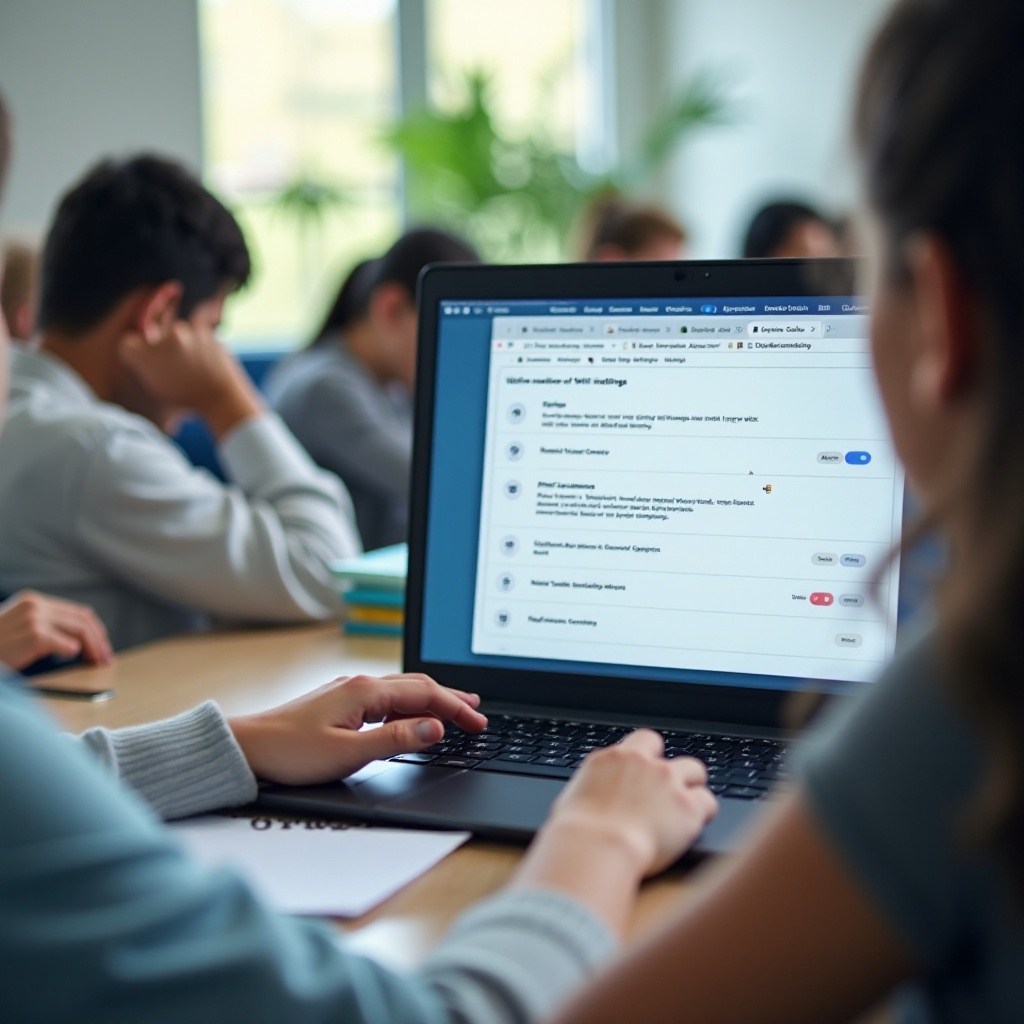
Заключение
Проблемы с WiFi на управляемых Chromebook, особенно в защищенных тестовых браузерах, требуют стратегического подхода для обеспечения поддержания соединения. Понимая общие проблемы, методично устраняя неисправности и применяя лучшие практики, ИТ-администраторы и преподаватели могут гарантировать непрерывный опыт тестирования.
Часто задаваемые вопросы
Как получить доступ к настройкам сети на управляемом Chromebook?
Чтобы получить доступ к настройкам сети, перейдите в меню настроек, нажмите на ‘Сеть’ и выберите ‘WiFi’. В разделе WiFi вы можете управлять сетями, разрешенными вашим администратором.
Могу ли я использовать VPN с защищенным браузером для тестирования на управляемом Chromebook?
Обычно защищенные браузеры для тестирования блокируют использование VPN для обеспечения целостности теста. Изучите политику вашего админа по ограничениям, связанным с VPN.
Что мне делать, если ни один из шагов по устранению неполадок не помогает?
Если устранение неполадок не помогает, передайте проблему вашему сетевому администратору. Он сможет провести всесторонний обзор сетевых журналов и конфигураций для более сложных проблем.

